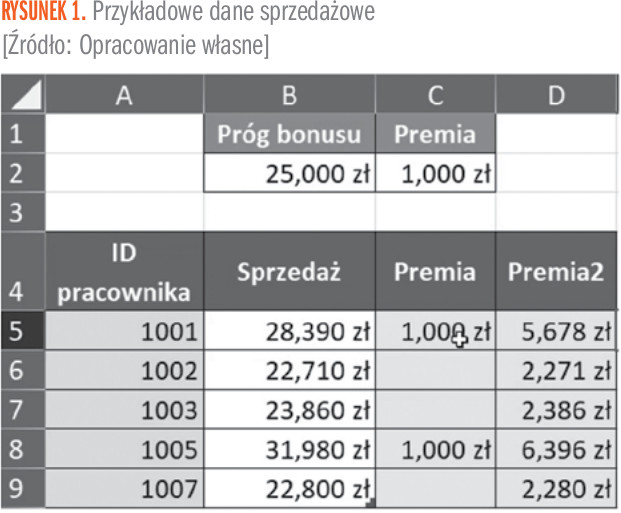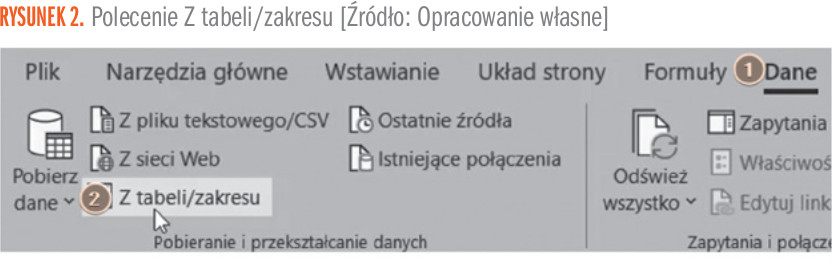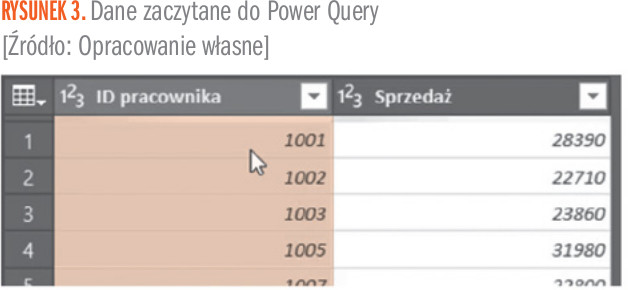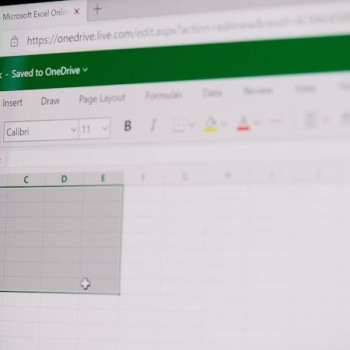Często zdarza się taka sytuacja, że potrzebujemy zwrócić różne informacje/wartości w zależności od tego, czy postawiony warunek jest spełniony. W Excelu najczęściej w podobnych sytuacjach wykorzystujemy funkcję JEŻELI, a w Power Query kolumnę warunkową.
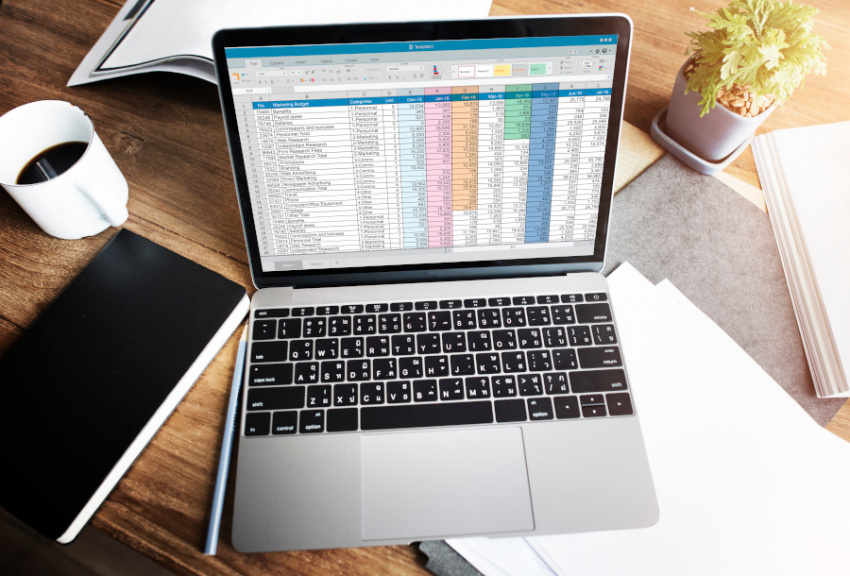
Zagadnienie to omówimy na przykładzie z danymi, dotyczącymi przyznawania premii za sprzedaż. Dane w Excelu zostały przedstawione na Rysunku 1.
Rozpatrujemy w nich dwie sytuacje. Jedna dotyczy sytuacji, kiedy sprzedawca przekroczy próg 25 000 zł – dostaje wtedy premię w wysokości 1000 zł. Druga wartość premii jest liczona w zależności od tego, czy wartość sprzedaży przekracza nasz próg, czy też nie. Jeśli próg jest przekroczony, mamy premię 20% od wysokości sprzedaży, a jeżeli nie – sprzedawca otrzymuje tylko 10% premii.
Podsumowując, mamy poszczególne wartości obliczone w Excelu. Naszym zadaniem będzie wykonanie analogicznych obliczeń w Power Query za pomocą kolumny warunkowej. W pierwszym kroku musimy pobrać dane (tabelkę z kolumnami ID pracownika oraz Sprzedaż) z Excela i zaczytać je do Power Query. W tym celu wybieramy polecenie Z tabeli/zakresu (punkt 2 na Rysunku 2) z karty Dane (punkt 1).
Otworzy się okno Edytora Power Query o nazwie tPremie z zaczytanymi danymi (Rysunek 3).
Zaznaczamy Kolumnę Sprzedaż, następnie wybieramy polecenie Kolumna warunkowa (punkt 2 na rysunku 4) z karty Dodaj kolumnę (punkt 1).
Otworzy się okno Dodawania kolumny warunkowej, gdzie w pierwszym kroku zmieniamy Nazwę nowej kolumny na Premia (punkt 1 na Rysunku 5). W polu Nazwa kolumny (punkt 2) wybieramy z listy rozwijanej kolumnę Sprzedaż, następnie Operator (punkt 3) – jest większe niż lub równe. W polu Wartość (punkt 4) wpisujemy wysokość sprzedaży, jaką pracownik musi przekroczyć, żeby otrzymać premię (25 000 zł). W polu Wartość wyjściowa (punkt 5) wpisujemy wysokość przyznawanej premii, czyli 1000 zł, natomiast w polu W przeciwnym razie (punkt 6) możemy wpisać wartość null lub zostawiamy pustą komórkę. Tak ustawione parametry kolumny warunkowej zatwierdzamy przyciskiem OK.

Pozostałe 78% artykułu dostępne jest dla zalogowanych użytkowników serwisu.
Jeśli posiadasz aktywną prenumeratę przejdź do LOGOWANIA. Jeśli nie jesteś jeszcze naszym Czytelnikiem wybierz najkorzystniejszy WARIANT PRENUMERATY.
Zaloguj Zamów prenumeratę Kup dostęp do artykułuMożesz zobaczyć ten artykuł, jak i wiele innych w naszym portalu Controlling 24. Wystarczy, że klikniesz tutaj.